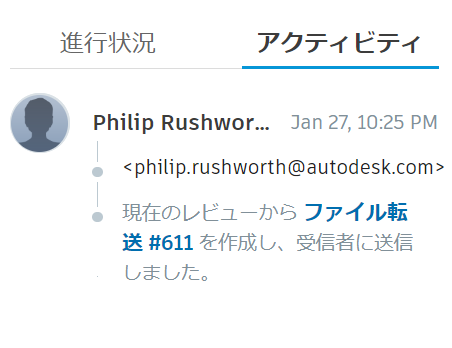完了したレビューから転送パッケージを作成する
レビューを閉じると、[表示]+[ダウンロード]+[マークアップをパブリッシュする]+[アップロード]権限を持つメンバーや、プロジェクト管理者は、レビューから直接転送パッケージを作成できます。
- ドキュメント管理 モジュールを選択します。
- [レビュー]タブを選択します。
- [完了]ステータス レビューのあるレビューをクリックして、レビューを開きます。
レビュー ファイルを選択する
すべて選択
閉じたレビューを開くと、既定で[すべて送信]ボタンが表示されます。[すべて送信]をクリックして、レビュー内のすべてのファイルを送信対象として選択します。

[個別のファイルを選択]
すべてのファイルを送信しない場合は、ファイル チェックボックスをクリックしてから送信(X)をクリックして、個別のファイルを選択できます
フィルタして選択する
 をクリックして、レビュー ステータス別に一覧表示されたファイルをフィルタすることもできます。
をクリックして、レビュー ステータス別に一覧表示されたファイルをフィルタすることもできます。

1 つまたは複数のレビュー ステータスを選択したら、[適用]をクリックし、[送信(x) フィルタ]をクリックします。
転送パッケージを作成する
送信するファイルを選択して[送信]ボタンをクリックしたら、[転送パッケージを作成]フォームを完了する必要があります。

タイトル: 転送パッケージの名前を入力します
受信者: 転送パッケージを受け取るユーザを選択します。プロジェクト メンバー、役割、会社を選択できます。
表示権限: 受信者が転送パッケージの他の受信者を表示できるかどうかを選択します。この設定は、管理者以外のメンバーにのみ適用されます。送信者および他のプロジェクト管理者は、常に全受信者リストを表示できます。転送パッケージが送信されると、その転送パッケージの[詳細]メニュー
 から、受信者リストの表示権限を再度調整するオプションが表示されます。
から、受信者リストの表示権限を再度調整するオプションが表示されます。転送パッケージのファイル: レビューを閉じると、完了後のアクションには、レビュー中に追加された属性とともに、承認済みファイルをターゲット フォルダにコピーすることが含まれます。
更新された属性を持つターゲット フォルダまたは元の属性を持つソース フォルダから、承認済みファイルを転送することを選択できます。
注: 拒否されたファイル、または正常にコピーされなかった承認済みファイルは、ソース フォルダからのみ転送できます。承認済みファイルのコピー先フォルダ: レビュー中に追加または更新された属性を含むファイルを送信するには、このオプションを選択します。
重要: このターゲット フォルダ オプションは、2023 年 1 月 28 日より前にレビューを完了した場合はサポートされません。承認済みファイルの元になるソース フォルダ: レビュー前の元の属性のみを含むファイルを送信するには、このオプションを選択します。
ターゲット フォルダ オプションとソース フォルダ オプションを切り替えると、関連するフォルダ権限がない場合や、ファイルが削除される場合があります。これらのファイル名は赤になり、無効なファイルの下にグループ化されます。
無効なファイルを含む転送パッケージを作成できないため、 アイコンにカーソルを合わせて、[すべて削除]をクリックします。
アイコンにカーソルを合わせて、[すべて削除]をクリックします。

- [作成]をクリックします。
各レビューの送信アクティビティは、[アクティビティ]タブに表示されます。